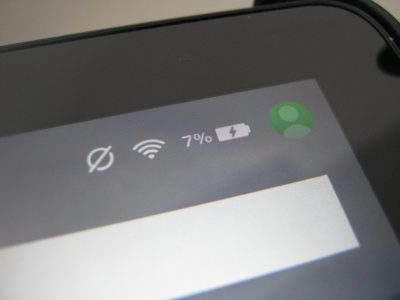Word で今日の日付を楽に入力するやり方
こんにちは、パソコン教室くりっくの対馬です。
Microsoft Word (以下、Word) で文書作成するときに今日の日付を入力することがよくありますが、その入力作業を楽に行うやり方をいくつか紹介します。
この記事では「令和4年2月12日」の形式で入力するやり方を紹介していますが、「2022年2月12日」のような形式の場合も手順は同様です。
やり方 その① 「令和」と入力する
「令和」と入力し確定すると、画面が以下のようになります。
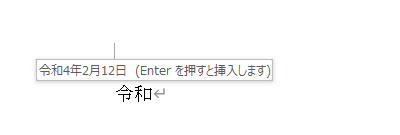
Enter キーを押せば今日の日付が入力されます。
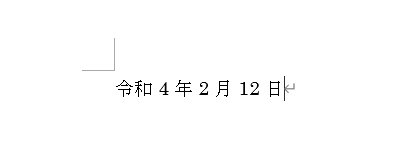
これはわりと定番のやり方ですね。
やり方 その② 「きょう」とタイプする
「きょう」とタイプすると予測候補が表示されるので、下向き矢印をクリックします。
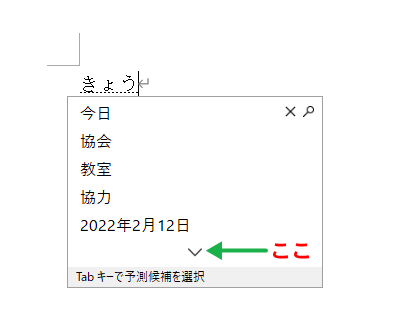
「令和4年2月12日」をクリックします。
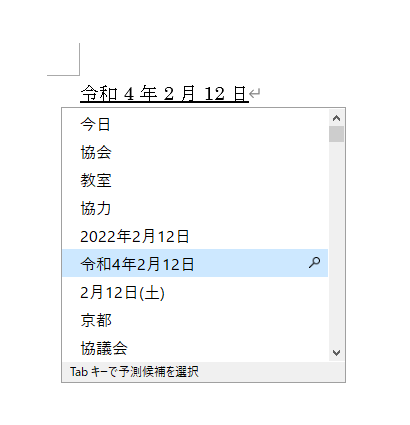
上記の予測候補を使ったやり方は Word 以外でも使えます。
やり方 その③ ショートカットキー (日付が自動更新)
[挿入] タブ → [日付と時刻] をクリックします。
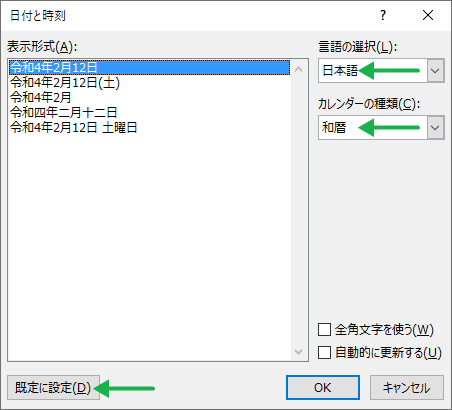
日本語・和暦の中から「令和4年2月12日」を選んで、[既定に設定(D)] をクリックします。その後、この画面を閉じます。
この設定作業はいちどだけ行えばよいです。
この設定を行っておけば、ショートカットキー Shift + Alt + D で今日の日付が入力されます。
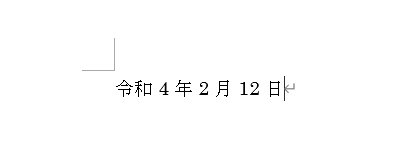
※注意 このショートカットキーで入力した日付は自動更新されます。明日になれば明日の日付に自動的に変わります。
上記の その① と その② で入力した日付は自動更新されません。
ここまでくると、自動更新されない日付をショートカットキーで入力したくなりませんか?
私はなりました。
そこで、Shift + Ctrl + D で自動更新されない日付を入力できるようにしてみましたので、そのやり方も紹介します。
その前に注意点を書いておきます。
- Shift + Ctrl + D は本来二重下線を引くためのショートカットキーで、以下に紹介する作業を行うとこのショートカットキーで二重下線を引けなくなってしまいます。それが困る場合は別のショートカットキーを割り当ててください。Excel に合わせて、Ctrl + ; でもよさそうですね (^^♪
- 難易度が比較的高い「マクロ」という機能を使っています。操作になれないとぐちゃぐちゃになってしまい、元に戻すのが大変になるかもしれませんので、やってみる場合は自己責任でお願いします。
やり方 その④ ショートカットキー (自動更新なし)
リボンを右クリックして、[リボンのユーザー設定] をクリックします。
![リボンを右クリックして、[リボンのユーザー設定] をクリックします。](https://pc-klik.com/wp-content/uploads/2022/02/word-today-input-6.png)
[開発] にチェックして、[OK] ボタンをクリックします。
![[開発] にチェックして、[OK] ボタンをクリックします。](https://pc-klik.com/wp-content/uploads/2022/02/word-today-input-7.png)
[開発] タブの [マクロの記録] をクリックします。
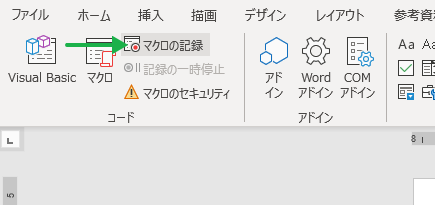
マクロ名に「日付入力」と入力し、[キーボード] ボタンをクリックします。
![マクロ名に「日付入力」と入力し、[キーボード] ボタンをクリックします。](https://pc-klik.com/wp-content/uploads/2022/02/word-today-input-9.png)
キーボードで Shift + Ctrl + D の操作をします。すると以下のように Ctrl+Shift+D と入力されますので、それを確認したら、[割り当て(A)] ボタン → [閉じる] ボタンの順にクリックします。
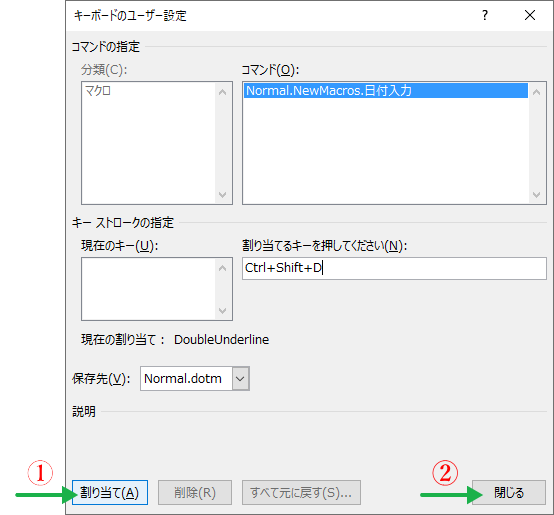
[挿入] タブ → [日付と時刻] をクリックして、令和4年2月12日 を入力します。
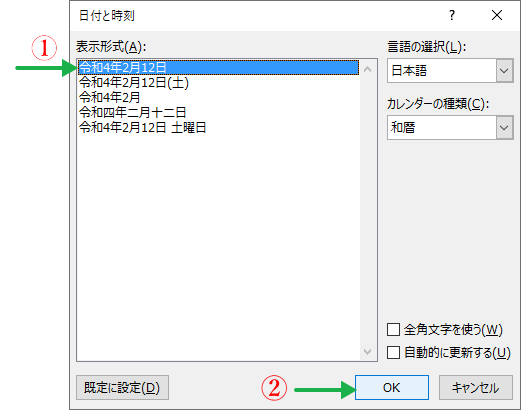
[開発] タブの [記録終了] をクリックします。
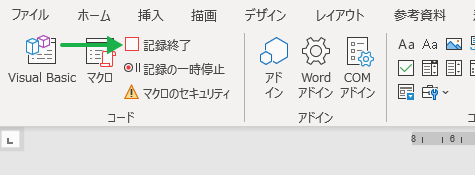
設定作業は以上で終わりです。ここまで設定作業が正しく行えていれば、Shift + Ctrl + D により今日の日付が入力できるようになっています。

Lighting テーマ使用
WordPress サイト開設
スターターパック
- デザイン済みパーツを組み合わせることで価格と納期を大幅削減
- プロが作ったクオリティが高いホームページ
- サポート付き・ご自分でかんたんに情報発信できます